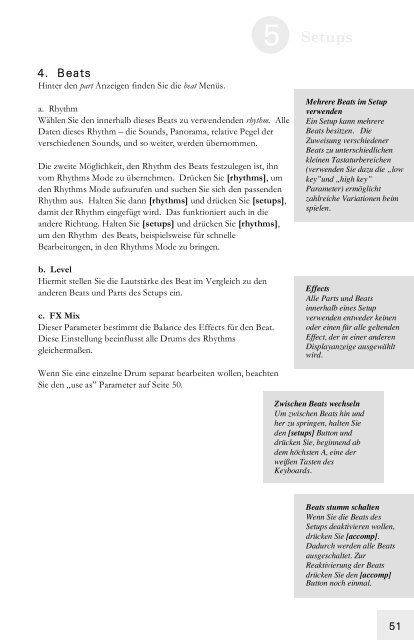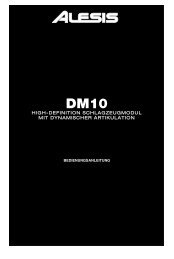Micron - Anleitung - PDf - Alesis
Micron - Anleitung - PDf - Alesis
Micron - Anleitung - PDf - Alesis
Sie wollen auch ein ePaper? Erhöhen Sie die Reichweite Ihrer Titel.
YUMPU macht aus Druck-PDFs automatisch weboptimierte ePaper, die Google liebt.
5 Setups<br />
4. Beats<br />
Hinter den part Anzeigen finden Sie die beat Menüs.<br />
a. Rhythm<br />
Wählen Sie den innerhalb dieses Beats zu verwendenden rhythm. Alle<br />
Daten dieses Rhythm – die Sounds, Panorama, relative Pegel der<br />
verschiedenen Sounds, und so weiter, werden übernommen.<br />
Die zweite Möglichkeit, den Rhythm des Beats festzulegen ist, ihn<br />
vom Rhythms Mode zu übernehmen. Drücken Sie [rhythms], um<br />
den Rhythms Mode aufzurufen und suchen Sie sich den passenden<br />
Rhythm aus. Halten Sie dann [rhythms] und drücken Sie [setups],<br />
damit der Rhythm eingefügt wird. Das funktioniert auch in die<br />
andere Richtung. Halten Sie [setups] und drücken Sie [rhythms],<br />
um den Rhythm des Beats, beispielsweise für schnelle<br />
Bearbeitungen, in den Rhythms Mode zu bringen.<br />
b. Level<br />
Hiermit stellen Sie die Lautstärke des Beat im Vergleich zu den<br />
anderen Beats und Parts des Setups ein.<br />
c. FX Mix<br />
Dieser Parameter bestimmt die Balance des Effects für den Beat.<br />
Diese Einstellung beeinflusst alle Drums des Rhythms<br />
gleichermaßen.<br />
Mehrere Beats im Setup<br />
verwenden<br />
Ein Setup kann mehrere<br />
Beats besitzen. Die<br />
Zuweisung verschiedener<br />
Beats zu unterschiedlichen<br />
kleinen Tastaturbereichen<br />
(verwenden Sie dazu die „low<br />
key”und „high key”<br />
Parameter) ermöglicht<br />
zahlreiche Variationen beim<br />
spielen.<br />
Effects<br />
Alle Parts und Beats<br />
innerhalb eines Setup<br />
verwenden entweder keinen<br />
oder einen für alle geltenden<br />
Effect, der in einer anderen<br />
Displayanzeige ausgewählt<br />
wird.<br />
Wenn Sie eine einzelne Drum separat bearbeiten wollen, beachten<br />
Sie den „use as” Parameter auf Seite 50.<br />
Zwischen Beats wechseln<br />
Um zwischen Beats hin und<br />
her zu springen, halten Sie<br />
den [setups] Button und<br />
drücken Sie, beginnend ab<br />
dem höchsten A, eine der<br />
weißen Tasten des<br />
Keyboards.<br />
Beats stumm schalten<br />
Wenn Sie die Beats des<br />
Setups deaktivieren wollen,<br />
drücken Sie [accomp].<br />
Dadurch werden alle Beats<br />
ausgeschaltet. Zur<br />
Reaktivierung der Beats<br />
drücken Sie den [accomp]<br />
Button noch einmal.<br />
51